EC-CUBEを使ってネットショップ作り – 導入編

3回目はいよいよEC-CUBE導入編です。
第一回の入門編、第二回の準備編は下記リンクからどうぞ!
EC-CUBEを使ってネットショップ作り – 入門編
EC-CUBEを使ってネットショップ作り – 準備編
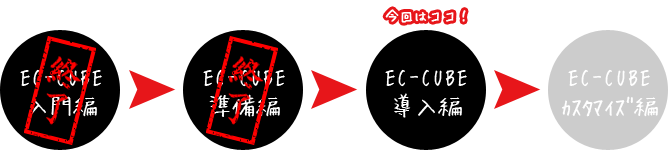
目次
はじめに。
EC-CUBEを動かすにあたり、動作環境などによって表示や動作、異なる場合があるかもしれないので、
今回インストールする環境を記載します。
- レンタルサーバー
- ロリポップ!

- データベース
- MySQL 5.1.34
- PHPバージョン
- 5.3
上記環境にインストールしていきます。
データベースを作ろう
お使いのサーバーでデータベースを作成して下さい。
また、データベース名、ホスト名、ユーザー名、パスワードは後ほど必要になりますので、メモしておくことを推奨いたします。
ダウンロードしよう
EC-CUBE公式ページの右上あたりにある、「EC-CUBEのダウンロード(FREE)」をクリックし、ダウンロードページへ。
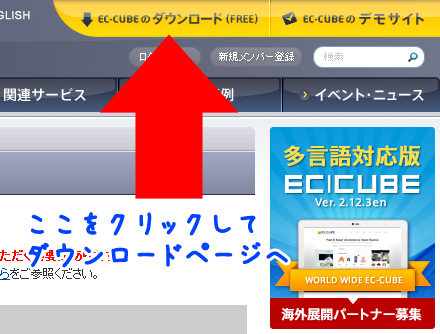
EC-CUBEダウンロードには無料会員登録が必要なので、登録がまだの方は登録して下さい。
ダウンロードページへ進んだら、「EC-CUBE Ver2」の「正式版(Ver2.12.3) (最終更新日:2013年2月8日)」の「Version 2.12.3(zip) 」をクリックしダウンロードして下さい。
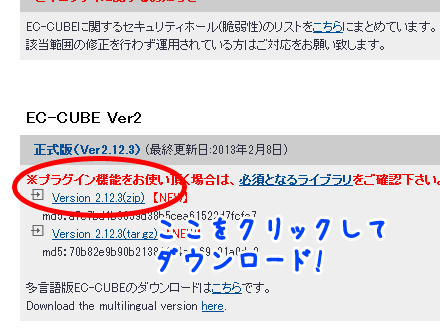
ダウンロードが終わったら解凍しておきましょう。
ファイルをアップロードしよう
解凍したファイルをサーバーへアップロードします。
EC-CUBEをインストールするにあたって必要なフォルダは、「data」と「html」です。
今回はFFFTPを用いてアップロードします。
まず初めに、解答したフォルダの中にある「data」フォルダを、アップロードします。
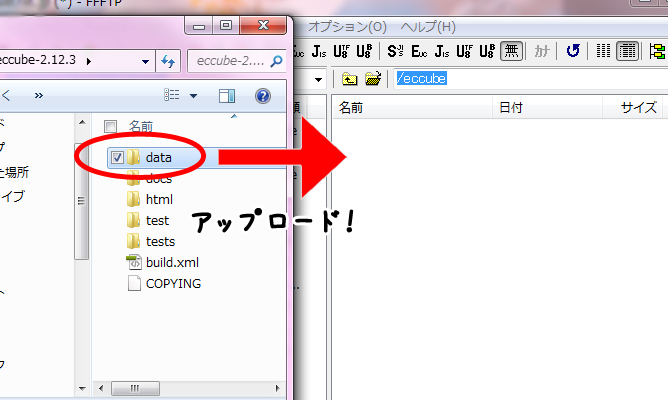
結構時間がかかるので、その間にhtmlフォルダの中身の「define.php」を開き、3行目にある
[php]
define("HTML2DATA_DIR", "../data/");
[/php]
を、下記のように変更して下さい。
[php]
define(‘HTML2DATA_DIR’, ‘/data/’);
[/php]
「..」がとれただけなのですが、これが重要なのです!
さて、次はhtmlフォルダの中身の「.htaccess」ファイル以外をアップロードします。
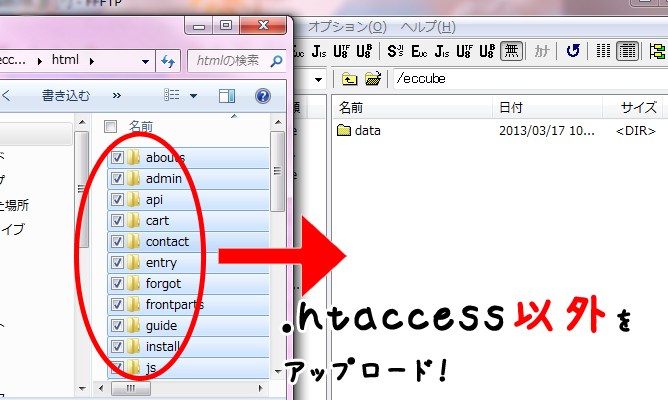
次にパーミッションと言ってアクセス権限の変更を行います。変更を行うことにより、EC-CUBEのシステムがファイルを読み書きできるようになり正常に稼働するようになります。
変更箇所は下記の通り。
■パーミッションを707に変更するファイル
- html/install/temp/
- html/user_data/
- html/upload/
- data/cache/
- data/class/
- data/Smarty/
- data/logs/
- data/downloads/
FFFTPで変更する場合は、対象フォルダまたはファイルを右クリックし、属性変更で変更が可能です。
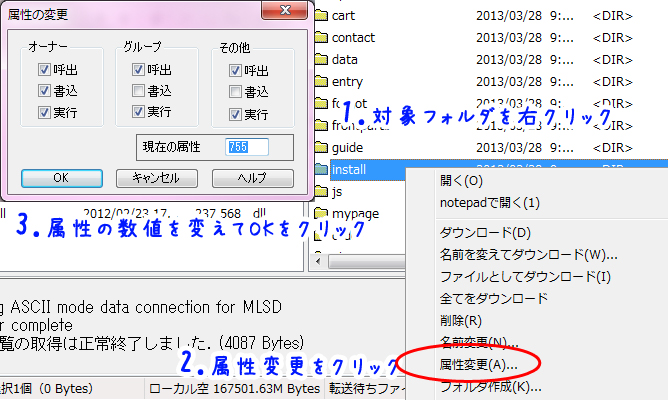
これでアップロードが終了です。
インストールしよう
まず、EC-CUBEをアップロードしたURLを開いて下さい。
すると「EC-CUBEのインストールを開始します。」と出ますので、「次へ進む」をクリックして進んで下さい。

次に、ファイルのアクセス権がチェックされます。
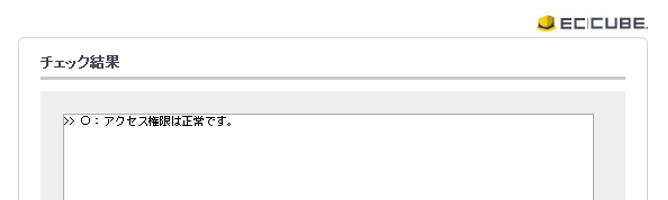
アップロード時にパーミッションを変えたのはこのためです。
パーミッションの設定がうまくいっていない方は、ここでエラーが出ます。
「>>○:アクセス権は正常です。」と表示されたら「次へ進む」をクリックし進んで下さい。
次の「必要なファイルのコピー」も「次へ進む」をクリックし進んで下さい。
次のECサイトの設定は各自ご自分の情報を入力してください。
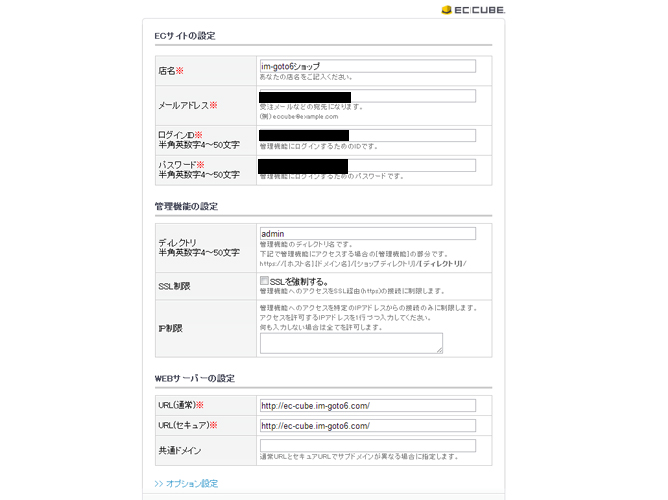
SSLを使用する人はURL(セキュア)の部分にhttps://~のURLを入力して下さい。
使用しないでインストールする場合は、通常と同じURLで構いません。
次にデータベースの設定です。
各項目にデータベース作成時にメモした情報を入力してください。
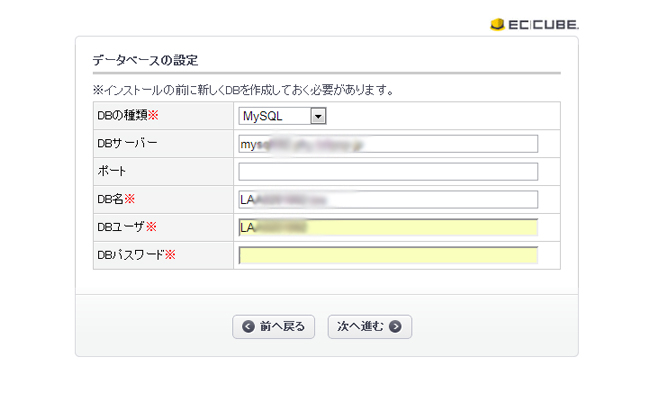
今回はMySQLを使用しているので、MySQLを選択します。
次にデータベースの初期化を行います。
新規データベースで進めており、データベースにテーブルなどはないので、
「データベースの初期化処理を行わない」のチェックが外れているのを確認して、
「次へ進む」を押して次へ進む。
再び同じような画面が出てくるので、チェクが外れているのを確認して、
「次へ進む」をクリックして次へ進む。
サイト情報については、推奨の「はい」を選択し、「次へ進む」で次へ進む。
これでインストール完了!
しかし、まだやることがあります!
「管理画面へログインする」をクリックしてログイン画面へ進んで下さい。
すると、ファイルを削除してくださいとのメッセージが・・・。
![]()
なので、もう一度FFFTPを使って、「/install/index.php」を削除してください。
本当に完了です!
お疲れ様でした。
動作確認
一応私がインストールしたショップが下記になります。
こんな感じになっていればOK!
次回は最終回!
立方体アイスを変えてみたり、デザインなんかも少しいじってみましょう。
コメントフォーム